
Jeder Nutzer möchte sowohl seine Apps als auch seine Lieblingsfunktionen seines Endgeräts immer griffbereit haben, nun ja, die Samsung Galaxy macht es uns mit ihrem "versteckten" Tool namens . noch einfacher Edge Inhalte . Darin können wir unter anderem auch die Favoritenkontakte unseres Telefonbuchs hinzufügen.
Und seit Samsung begann, Mobiltelefone mit gebogenen Bildschirmen auf den Markt zu bringen, haben wir gesehen, wie sie immer mehr Vorteile daraus ziehen die Edge-Funktion ihrer Terminals. Versuchen Sie, so viele Tools wie möglich zu finden. Darüber hinaus erklären wir Ihnen die verschiedenen Facetten, die Sie selbst manuell anpassen können, um den Edge-Content so gestalten zu können, wie er am besten zu Ihnen passt.
Wofür ist das?
Im Laufe der Jahre und vor allem mit den Eine Benutzeroberfläche Updates verwendet das südkoreanische Unternehmen bei seinen Smartphones mit gewölbten Panels nicht mehr nur diese Edge-Funktion, um sie an die restlichen Geräte weiterzugeben, damit alle Benutzer die Vorteile dieser Art von Software genießen können. Außerdem finden wir dieses Tool unter dem Namen Edge Contents.
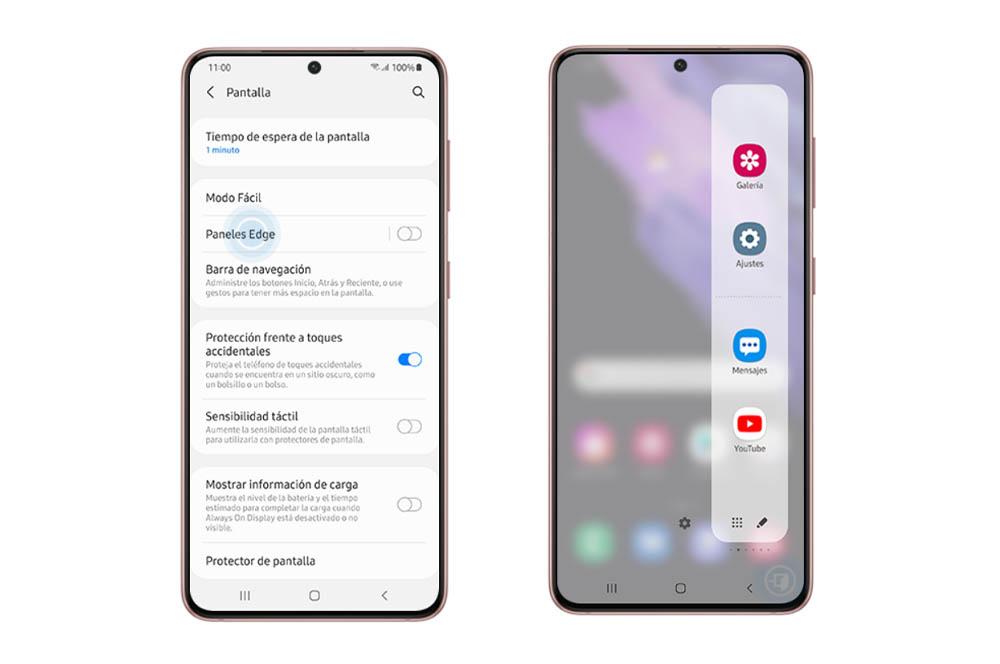
Wir stehen vor Samsungs eigener Software, die vorgestellt wird in Form einer schwimmenden Bar . Dies erscheint im oberen rechten Teil des Bildschirms unserer Galaxy. Sie sollten sich jedoch keine Sorgen um seine Position machen, da wir dadurch auch seinen Platz ändern können. Um jedoch seine Vorteile nutzen zu können, müssen wir es in einer Reihe von Schritten aktivieren: Gehen Sie zu Einstellungen> Bildschirm Edge-Inhalte.
Diese Funktion kann nach der Aktivierung gestartet werden, indem Sie einfach Ihren Finger in den oberen rechten Teil schieben, und damit haben Sie Zugriff auf die Bedienfelder, die wir anpassen können. Obwohl wir vorher sehen werden, wofür es genau ist.
Zwischenablage-Modus
Die erste Funktion, die das Edge-Content-Tool bietet uns die Möglichkeit, diesen Abschnitt als Zwischenablage zu verwenden, das heißt, er gibt uns Zugriff auf die letzten Elemente, die wir in die Zwischenablage unseres Samsung Galaxy kopiert haben, seien es Bilder oder Text. Eine sehr nützliche Möglichkeit, wenn Sie zu den Menschen gehören, die das Handy zum Arbeiten oder Lernen verwenden. Darüber hinaus besteht der Hauptvorteil darin, dass wir zwischen Text und Bild unterscheiden können, sodass wir schneller finden, wonach wir gesucht haben.
Für Ihre Kontakte
Wir werden nicht nur sehen können, was wir in die Zwischenablage des Telefons der südkoreanischen Marke kopiert haben, sondern es wird uns auch dabei helfen zu unseren Lieblingskontakten hinzufügen . Auf diese Weise werden sie mit einer einfachen Folie auf dem Touchpanel des Telefons angezeigt, damit wir sie schneller anrufen, Nachrichten senden usw Agenda.
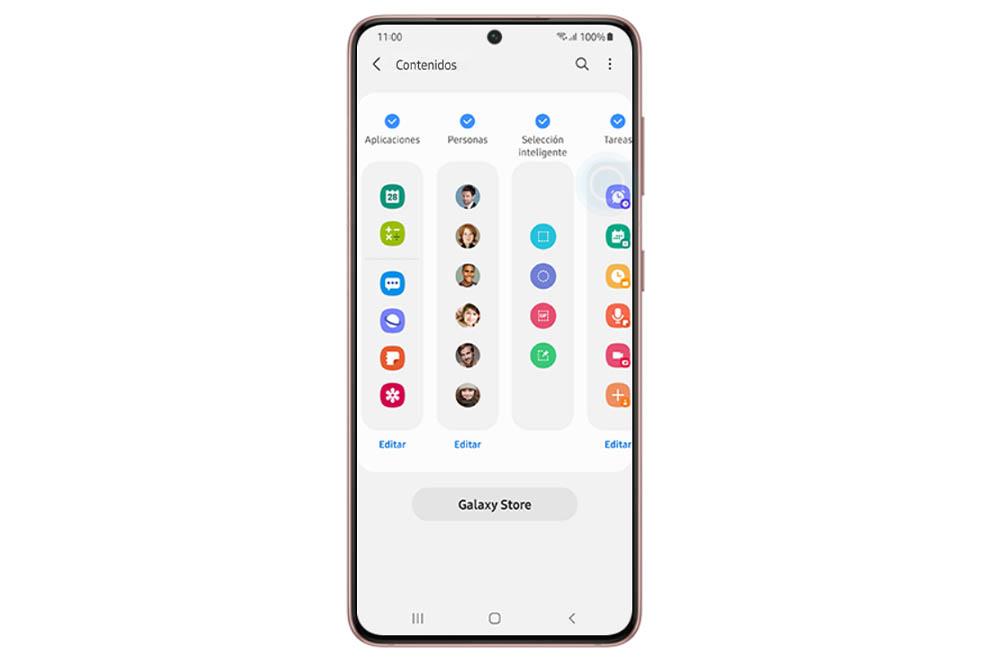
Um sie hinzuzufügen, müssen wir das Edge Panel öffnen> auf das Zahnrad drücken> den Personeninhalt aktivieren> nach rechts schieben und auf Kontakte hinzufügen tippen. Wählen Sie diejenigen aus, die in diesem Tool sichtbar sein sollen. Sie können jedoch nur maximal fünf Kontakte hinzufügen.
Apps und Tools
Nach den ersten beiden Funktionalitäten, für die wir das nutzen können Eine UI-Software , es gibt auch andere Möglichkeiten, dieses Dienstprogramm zu verwenden. Und es gibt mehrere Inhalte, die wir standardmäßig genießen können. Eine andere ist das Hinzufügen von Verknüpfungen zu verschiedenen Tools wie der Videoaufnahme oder das Erstellen einer Notiz.
Eine weitere Verwendungsmöglichkeit für diesen Abschnitt ist der schnelle Zugriff auf die verschiedenen Apps unseres Samsung Galaxy. Darüber hinaus können wir auswählen, wer die Mitglieder sein sollen. Wir können sogar Ordner erstellen, um noch mehr Apps zu sammeln, die wir bevorzugen.
Personifizieren Sie es
Nachdem Sie die verschiedenen Optionen gesehen haben, die dieses Panel bietet, bekannt als Edge-Inhalte des Samsung Galaxy , ist es der perfekte Zeitpunkt, um die Anpassungen zu entdecken, die wir mit diesem Softwaretool der südkoreanischen Anpassungsschicht durchführen können.
Hinzufügen und entfernen
Die erste verfügbare Option, die uns zur Verfügung steht, besteht darin, Inhalte hinzuzufügen und zu entfernen. In beiden Fällen sollten wir als erstes das Edge-Panel des Samsung-Telefons öffnen und auf das Zahnradsymbol klicken, das unten in dieser Software angezeigt wird. Danach können wir mit einem blauen Häkchen markieren, um Weitere Inhalte zu besagtem Panel hinzufügen oder deaktivieren Sie sie, falls wir nicht möchten, dass sie jedes Mal in diesem Tool angezeigt werden, wenn wir es öffnen, indem Sie unseren Finger über das Touchpanel streichen.
Weitere Optionen herunterladen
Wir werden nicht nur die Möglichkeit haben, Inhalte hinzuzufügen oder zu entfernen Ein UI-Tool , aber wir können auch den Galaxy Store verwenden, um verschiedene Modifikationen herunterzuladen, die alle Arten von Anwendungen abdecken. Und es ist so, dass wir in diesem Geschäft in der Lage sein werden, in einem Panel zu finden, das eine schnelle Steuerung mit den iOS Design zu einem anderen, das uns neben vielen anderen Möglichkeiten die Ergebnisse von Fußballspielen in Spanien zeigt.
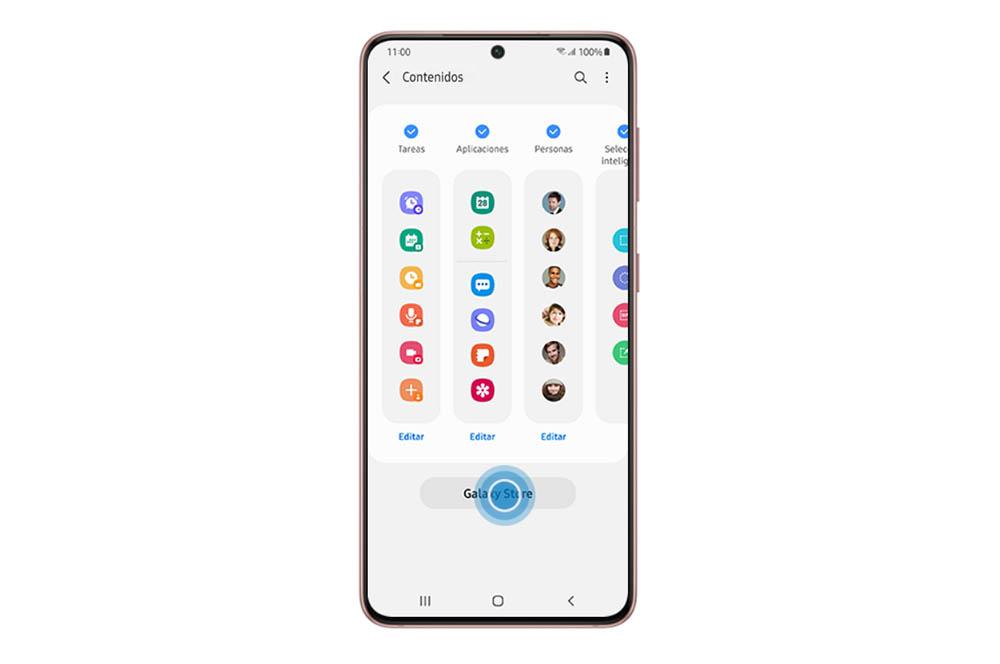
Um darauf zuzugreifen, müssen wir auf das Zahnradsymbol tippen, das erscheint, sobald wir das Panel aufklappen. Klicken Sie dann auf die Option Galaxy Store. Wir empfehlen, sich zuerst für die kostenlosen Optionen zu entscheiden, dies liegt jedoch bei jedem Benutzer. Wenn Sie auf eine Option klicken, müssen Sie das Download-Symbol berühren. Wenn wir nach dem Herunterladen zur Registerkarte Inhalt zurückkehren, finden wir diese neue, die wir gerade heruntergeladen haben.
Bearbeite es
Und kommt eine der wichtigsten Optionen, die Option zu Apps zum Inhalt hinzufügen oder daraus entfernen . Es ist nicht nur wichtig zu wissen, wie wir unserem Galaxy neue Edge-Inhalte hinzufügen, sondern auch, wie wir Apps löschen oder andere neue Anwendungen in diesem Tool aus der Samsung-Softwareschicht hinzufügen können.
Als erstes müssen wir das Edge-Panel anzeigen. Dann müssen wir auf das Bleistiftsymbol klicken, das uns direkt zu einem Menü führt, in dem wir alle Apps sehen, die wir auf unserem Handy installiert haben. Hier haben wir die Möglichkeit, Apps zu löschen und neue hinzuzufügen. Um sie zu entfernen, klicken Sie einfach auf das rote Symbol. Wenn Sie möchten, dass dieser leere Platz von anderer Software belegt wird, müssen wir nur eine Anwendung auf diesen Platz schieben.